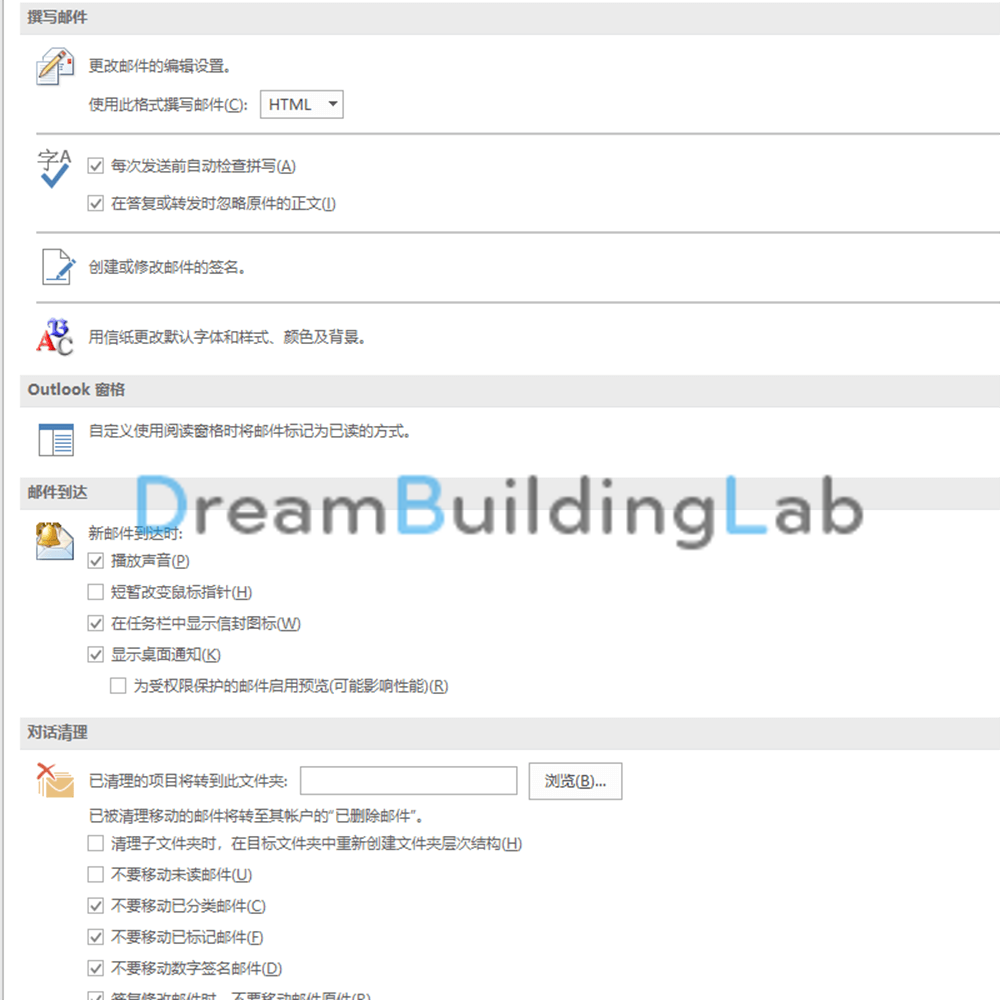用过outlook2016的小伙伴都知道,如果你选择的是POP3,只需要修改位置就可以改变默认的pst数据文件存储目录了。但是,当你使用IMAP的时候,居然找不到修改ost数据文件默认存储位置的地方!难道真的没有办法吗?当然不是。你可以通过Office自定义工具修改组策略来实现。
方法与步骤如下:
1. 下载”Office自定义工具(OCT)” 微软官方下载页面:https://www.microsoft.com/en-us/download/details.aspx?id=49030;打开了是一个英文的页面,有32位和64位两种版本。不要惊慌,没有中文版的不用找了。(待会儿你解压缩之后就会发现,其他语言包也在里面。)我是64位的,所以就下载了64位的版本。如果你正在使用32位的系统,记得下载32位的。
2. 下载完后,运行64位的“admintemplates_x64_4297-1000_en-us.exe”,会提示让你选择解压文件夹,找个文件夹解压即可,例如C:\tmp;一定要记得存储的位置,安装好之后这个文件就可以删除了。
3. 进入你解压的C:\tmp文件夹,进入admx文件夹,复制“outlk16.admx”文件和“zh-cn”文件夹到“C:\Windows\PolicyDefinitions”,如果你的系统盘不是C,请修改为你自己的盘符;
4. WIN键+R,输入“gpedit.msc”启动组策略,依次打开用户配置-管理面板-Microsoft Outlook2016-杂项-PST设置,然后你就可以看到OST文件默认位置和PST默认文件位置了。这里你会发现其实也可以通过修改PST默认文件位置来改变pst数据文件的存储位置。
5. 双击打开OST文件默认位置-选中已启用,在选项下面的OST文件默认位置中输入你想存储的OST数据文件位置。应用之后再确定。
经过上述配置。在Outlook 2016中新添加的邮件账户时,其邮件ost数据文件会存储在你所指定的目录下。但是对已经存在的邮件账户是无效的(因为在此之前是没有配置组策略的),只能先删除掉已经存在的邮件账户,然后重新添加(过程中请注意相关的备份)
加粗的部分,是操作的时候需要特别注意的。